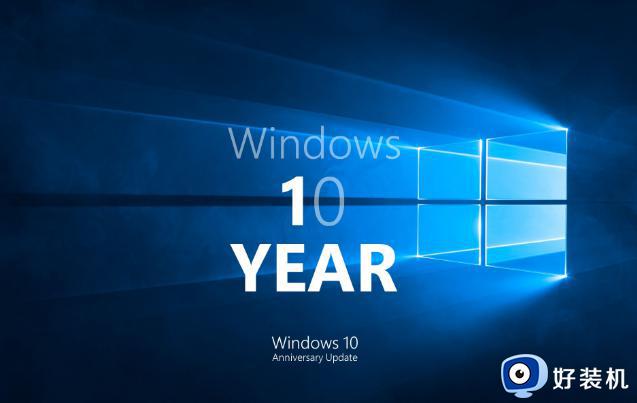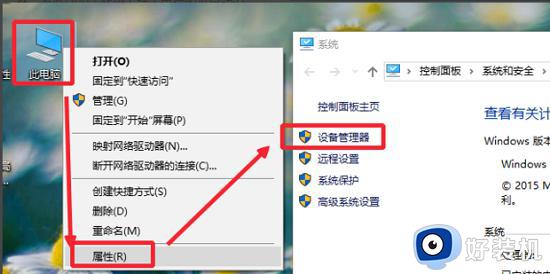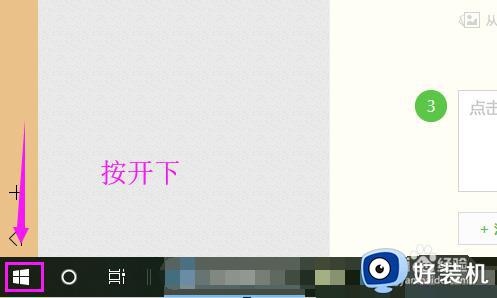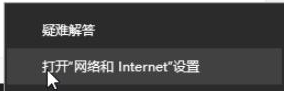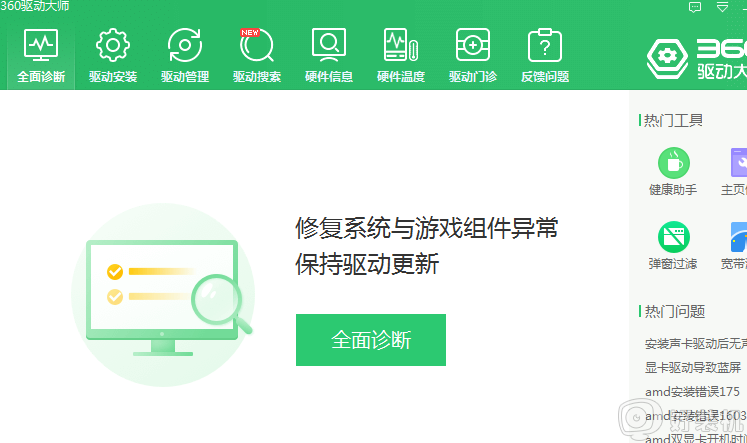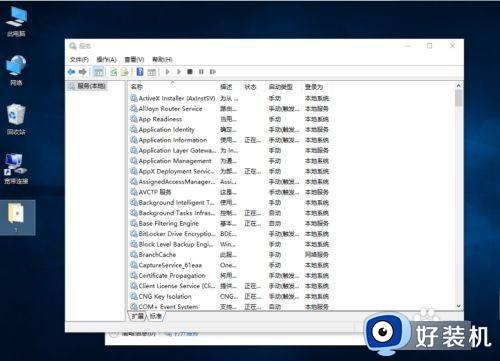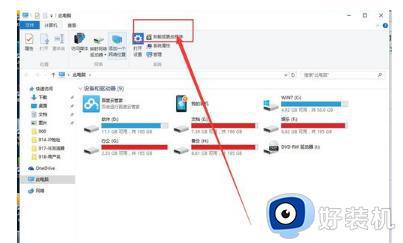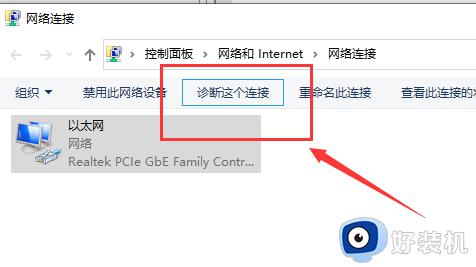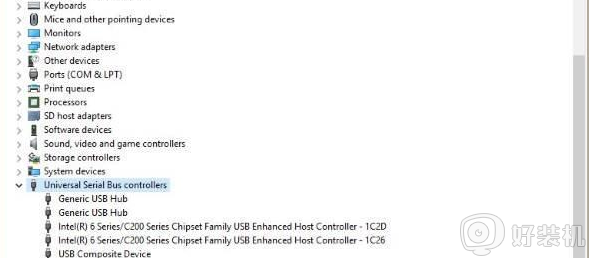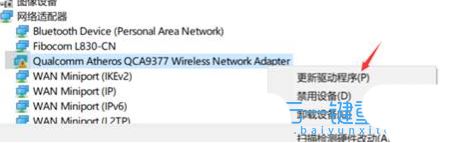win10不识别无线网卡怎么办 win10无法识别无线网卡的解决教程
时间:2023-11-08 10:09:41作者:huige
如果电脑要连接无线网络的时候,就需要安装无线网卡来使用,然而近日有不少iwn10系统用户在安装无线网卡之后,却遇到不识别无线网卡的情况,这让用户们很是困扰,该怎么办才好呢,大家别担心,针对此问题,本文这就给大家介绍一下win10无法识别无线网卡的详细解决方法。
方法如下:
1、卸载设备中的第三方安全软件和系统优化软件 (如果有的话)。
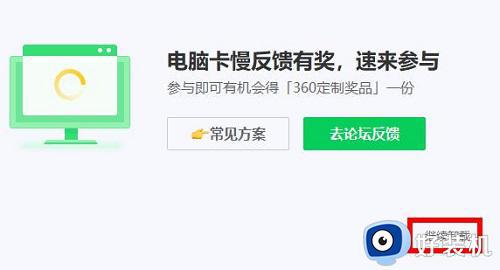
2、按“Windows 徽标键+R”,输入“msconfig”,回车启动系统配置页面。
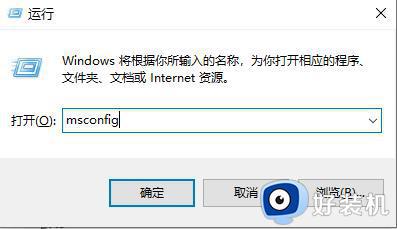
3、然后点击 “服务”—>“隐藏所有 Microsoft 服务”,点击“全部禁用”。
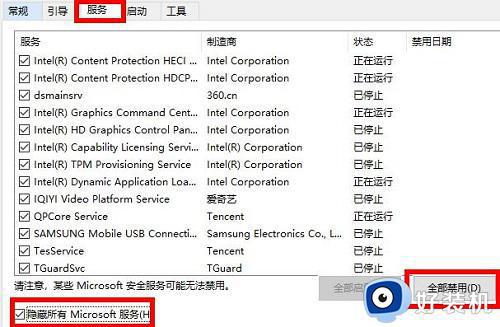
4、鼠标右击任务栏,启动任务管理器。点击 “启动” 选项卡,将所有的启动项全部禁用。
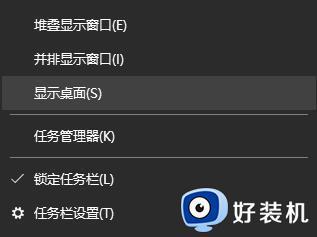
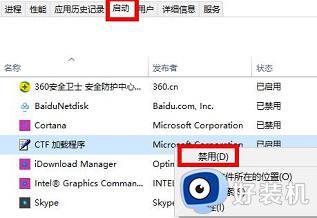
5、通过开始菜单重启设备(请选择重启设备,不要选择关机后再开机)。